Jak zainstalować TeamViewer na Ubuntu 18.04 Bionic Beaver Linux
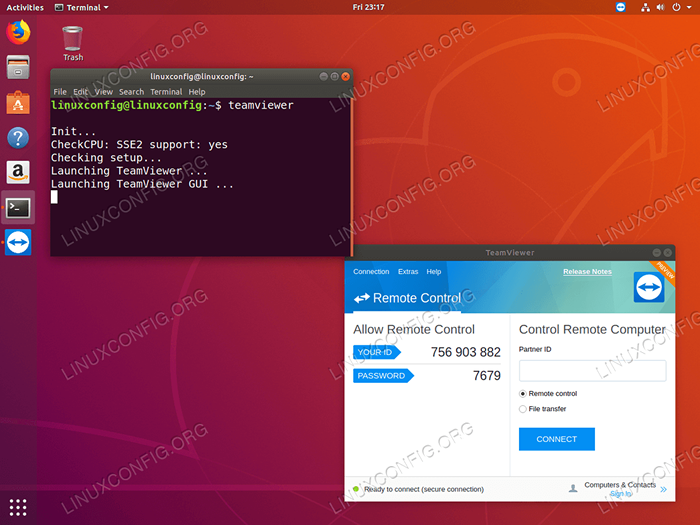
- 1435
- 281
- Ignacy Modzelewski
Cel
Celem jest zainstalowanie TeamViewer na Ubuntu 18.04 Bionic Beaver Linux
Wersje systemu operacyjnego i oprogramowania
- System operacyjny: - Celem jest zainstalowanie TeamViewer na Ubuntu 18.04 Bionic Beaver Linux
- Oprogramowanie: - TeamViewer 13
Wymagania
Uprzywilejowany administrator dostęp do systemu będzie wymagany do przeprowadzenia instalacji TeamViewer.
Konwencje
- # - Wymaga, aby podane polecenia Linux są wykonywane z uprawnieniami root bezpośrednio jako użytkownik root lub za pomocą
sudoKomenda - $ - Wymaga, aby podane polecenia Linux zostały wykonane jako zwykły użytkownik niepewny
Inne wersje tego samouczka
Ubuntu 20.04 (Focal Fossa)
Instrukcje
Zainstaluj warunki wstępne
TeamViewer to oprogramowanie zewnętrzne, którego nie można znaleźć w żadnym ze standardowych repozytoriów Ubuntu. Będziemy używać GDEBI polecenie zainstalowania TeamViewer na Ubuntu 18.04 Bionic Beaver Linux. Dlatego zacznijmy od instalacji GDEBI-Core pakiet. Otwórz terminal i wprowadź:
$ sudo apt instal gdebi-core
Pobierz najnowszy pakiet TeamViewer
Następnie użyj wget Aby pobrać najnowszy pakiet TeamViewer:
$ wget https: // pobierz.TeamViewer.com/Download/Linux/TeamViewer_AMD64.Deb
Zainstaluj TeamViewer
Na koniec zainstaluj wcześniej pobrany pakiet za pomocą GDEBI Komenda:
$ sudo gdebi teamviewer_amd64.Deb
Odpowiedź y gdy pojawi się monit.
Rozpocznij TeamViewer
TeamViewer jest teraz zainstalowany. Użyj menu Start, aby zlokalizować i uruchomić TeamViewer. Alternatywnie, uruchom TeamViewer z wiersza poleceń:
$ TeamViewer
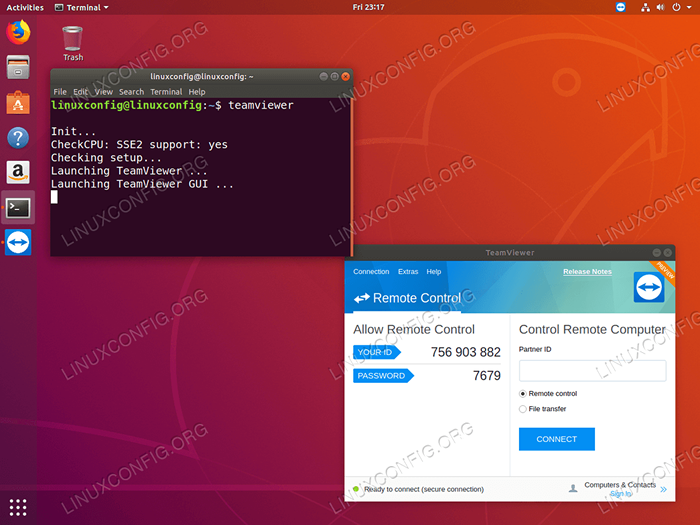 TeamViewer na Ubuntu 18.04 Bionic Beaver
TeamViewer na Ubuntu 18.04 Bionic Beaver Jeśli zobaczysz wiadomość ostrzegawczą Wayland wykrył Twoja wersja TeamViewer nie obsługuje jeszcze w pełni serwera Wayland Display. Jak sugeruje również wiadomość, jest to kłopotliwe tylko na wypadek, gdybyś musiał nawiązać przychodzące połączenie z innego klienta TeamViewer. Jeśli jest to twój przypadek, musisz wyłączyć Wayland i włączyć serwer Xorg Display.
Powiązane samouczki Linux:
- Rzeczy do zainstalowania na Ubuntu 20.04
- Rzeczy do zrobienia po zainstalowaniu Ubuntu 20.04 Focal Fossa Linux
- Jak zainstalować TeamViewer w Linux
- Ubuntu 20.04 sztuczki i rzeczy, których możesz nie wiedzieć
- Ubuntu 20.04 Przewodnik
- Rzeczy do zainstalowania na Ubuntu 22.04
- Rzeczy do zrobienia po zainstalowaniu Ubuntu 22.04 JAMMY Jellyfish…
- Ubuntu 20.04 Hadoop
- 8 najlepszych środowisk stacjonarnych Ubuntu (20.04 FOSSA…
- Lista klientów FTP i instalacja na Ubuntu 20.04 Linux…
- « Jak wyłączyć Wayland i włączyć serwer Xorg Display na Ubuntu 18.04 Bionic Beaver Linux
- Jak otworzyć terminal na Ubuntu Bionic Beaver 18.04 Linux »

